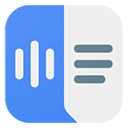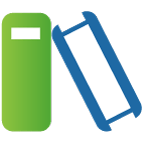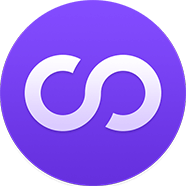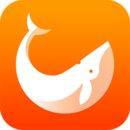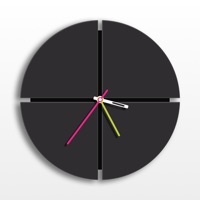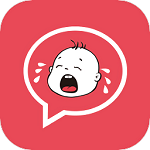电脑无网络怎么办
2025-03-14 12:53:07来源:9gapp编辑:佚名
在日常生活中,电脑无网络的问题时常困扰着我们,无论是工作还是娱乐,网络连接的中断都可能带来诸多不便。为了帮助大家迅速解决这一问题,以下是十五个经过实践检验的有效方法。
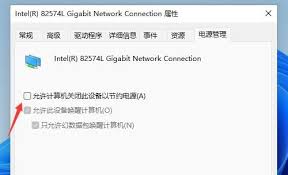
1. 检查物理连接
首先,确保网线(如果是有线连接)牢固地插在电脑和路由器或调制解调器之间。对于无线连接,检查wi-fi开关是否打开,并确保电脑与路由器之间没有物理障碍。
2. 重启路由器或调制解调器
很多时候,简单的重启操作可以解决大部分网络连接问题。关闭路由器或调制解调器,等待几秒钟后重新启动,看是否能恢复网络连接。
3. 检查网络适配器状态
在windows系统中,通过“控制面板”进入“网络和共享中心”,查看网络适配器的状态。如果显示禁用,右键点击并选择“启用”。
4. 更新网络驱动程序
过时或损坏的网络驱动程序可能导致网络连接不稳定。访问设备管理器,找到网络适配器,右键点击并选择“更新驱动程序”。
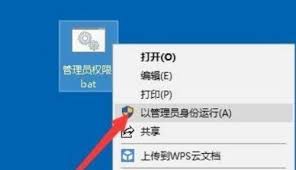
5. 使用命令行重置网络设置
在windows的“命令提示符”(以管理员身份运行)中输入“netsh winsock reset”和“netsh int ip reset”,然后重启计算机,这有助于修复一些深层次的网络问题。
6. 检查ip地址配置
确保电脑没有被配置为使用错误的ip地址。在“网络和共享中心”的“更改适配器设置”中,右键点击网络连接,选择“属性”,双击“internet协议版本4(tcp/ipv4)”,确保选择的是“自动获得ip地址”和“自动获得dns服务器地址”。
7. 暂时禁用防火墙和杀毒软件
有时,防火墙或杀毒软件可能会误判并阻止网络连接。尝试暂时禁用它们,看是否能解决问题。
8. 更换dns服务器
尝试将dns服务器更改为公共dns,如google的8.8.8.8和8.8.4.4,这有时可以解决dns解析问题。
9. 检查wi-fi信号强度
对于无线连接,确保电脑靠近路由器,以减少信号衰减。同时,检查路由器设置,确保没有开启任何可能限制设备连接的功能。
10. 忘记并重新连接wi-fi网络
在电脑的wi-fi设置中,选择忘记当前连接的wi-fi网络,然后重新搜索并连接,输入正确的密码。
11. 检查isp服务状态
有时,网络连接问题可能由互联网服务提供商(isp)引起。访问isp的官方网站或社交媒体页面,查看是否有服务中断或维护通知。
12. 使用有线连接测试
如果问题出现在无线连接上,尝试使用有线连接看是否能成功上网,这有助于确定问题是否出在无线硬件或配置上。
13. 重置网络设置
在windows设置中,找到“网络和internet”选项,选择“状态”,然后点击“网络重置”。这将重置所有网络适配器并重新安装其驱动程序。
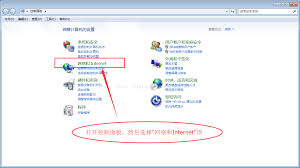
14. 检查物理损坏
确保网线、路由器、调制解调器等硬件设备没有物理损坏。检查网线端口是否有灰尘或损坏,必要时进行清洁或更换。
15. 联系技术支持
如果以上方法均未能解决问题,可能是硬件故障或更深层次的系统问题。此时,联系isp或电脑制造商的技术支持团队寻求帮助是最明智的选择。
通过以上十五个方法,大多数电脑无网络的问题都能得到有效解决。希望这篇文章能帮助大家在面对网络中断时迅速恢复连接,保持工作和生活的顺畅。